*Эта статья содержит рекламные материалы.
Filmora13で動画にローワーサードテロップを入れる方法まとめ
В этой статье.Filmora13(フィモーラ13)В этом разделе объясняется, как добавить бегущую строку нижней трети к видео с
Filmoraдля того, чтобыНа него предоставляется полная 30-дневная гарантия возврата денег после покупки.так что это пробная версия без риска.
Если вы попробуете Filmora и она вам не понравится, вы можете получить полный возврат средств, просто отправив простое "Please refund." через контактную форму на официальном сайте.
Filmoraтакже время от времени проводит акции со скидками.Актуальную информацию о скидках можно найти по ссылкеПожалуйста, проверьте по следующим ссылкам.
↓стрелка (метка или символ)
Нажмите здесь, чтобы перейти на официальный сайт Filmora.
* Теперь с 30-дневной гарантией возврата денег.
Filmora13(フィモーラ13)で動画にローワーサードテロップを入れる方法
Импортируйте видео, которое вы хотите добавить.
Выберите видео, которое вы хотите добавить, и перетащите его в область мультимедиа Filmora.

Выберите файл и добавьте его в нижний вид временной шкалы
Выберите только что добавленный файл и добавьте его в нижний вид временной шкалы.

[Название].
[Название].

Нажмите [Заголовок] и выберите [Сообщение].
[Щелкните Заголовок и выберите Сообщение.

Нажмите [Бегущая строка] и выберите [Нижняя треть].
[Нажмите на "Тикер" и выберите "Нижняя треть".

Когда нижняя треть будет определена, перетащите ее на временную шкалу.
Определив нижнюю треть, перетащите ее на временную шкалу.

フィモーラ13でнижняя треть текстаОтредактируйте
次は、フィモーラ13でローワーサードテキストを編集する方法について。
Дважды щелкните по Нижней трети.
Дважды щелкните по нижней трети, которая была перетащена на временную шкалу.

Двойной щелчок на нижней трети открывает окно редактирования в медиатеке.

Ввод текстового содержимого на экране редактирования в медиатеке.
Введите текстовое содержимое на экране редактирования в медиатеке.

Здесь можно установить тип шрифта, размер шрифта, жирный шрифт, курсив и цвет текста.

После завершения работы с основными настройками нажмите [Advanced Edit].
После завершения основной работы по настройке нажмите кнопку Advanced Edit (Расширенное редактирование).

В разделе [Расширенное редактирование], помимо детальных настроек, таких как границы субтитров и тени, вы можете свободно регулировать время и продолжительность бегущей строки во время просмотра видео.

Текстовая заливка.
Текстовая заливка - это элемент, который можно редактировать в основном тексте.

В колонке "Тип" показано.Три типа наполнения.на выбор.
эффект
Эффекты можно использовать для применения небольших эффектов к тексту.

Используется, когда нужно обработать текст, например, чтобы придать ему трехмерный вид.
градация
Весь текст может быть размыт.

угол
Если выбрана Заливка градиентом или Заливка изображением, можно настроить угол.

Отрегулируйте угол так, чтобы буква вращалась вокруг центра буквы.
Границы текста.
Установите здесь флажок, чтобы добавить рамку вокруг текста.
Функции непрозрачности и размытия такие же, как и в разделе "Текстовая заливка". В разделе Границы текста можно настроить размер границы.

Увеличение значения делает рамку вокруг текста толще. Если цвет текста похож на цвет видео, текст может сливаться с видео, делая его менее заметным.
В таких случаях для облегчения чтения текста можно использовать рамку вокруг текста.
тень текста
Тени текста можно использовать для добавления теней к тексту.
Тип позволяет выбрать форму тени.

Текстовые тени включают.Расстояние между текстом и теньюкорректировки.

Непрозрачность и размытие также можно настроить для создания естественных теней.
После завершения редактирования нажмите [OK].
После завершения редактирования нажмите OK.

ここで、Filmora13(フィモーラ13)で動画にローワーサードテロップを入れるНиже перечислены некоторые вещи, которые можно было бы сделать.
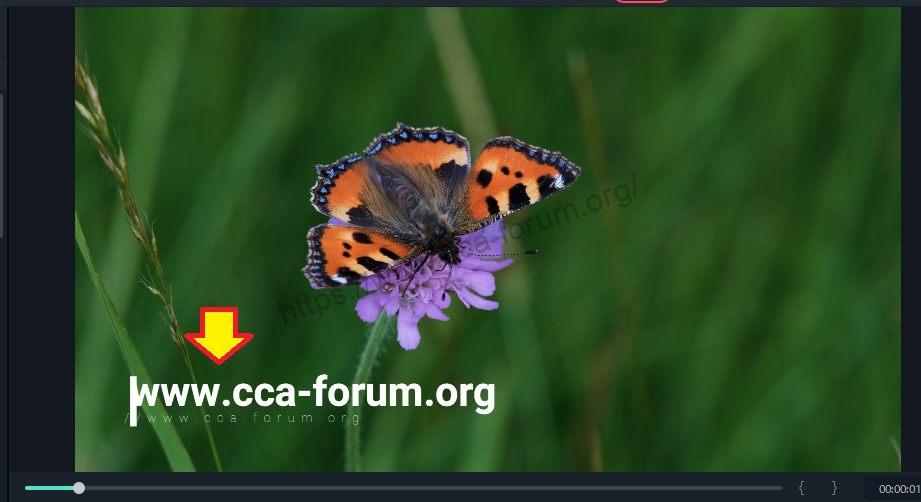
↓стрелка (метка или символ)
Нажмите здесь, чтобы перейти на официальный сайт Filmora.
* Теперь с 30-дневной гарантией возврата денег.
резюме
この記事では、Filmora13(フィモーラ13)で動画にローワーサードテロップを入れる方法について解説しました。
Filmoraдля того, чтобыНа него предоставляется полная 30-дневная гарантия возврата денег после покупки.так что это пробная версия без риска.
Если вы попробуете Filmora и она вам не понравится, вы можете получить полный возврат средств, просто отправив простое "Please refund." через контактную форму на официальном сайте.
Filmoraтакже время от времени проводит акции со скидками.Актуальную информацию о скидках можно найти по ссылкеПожалуйста, проверьте по следующим ссылкам.
↓стрелка (метка или символ)
Нажмите здесь, чтобы перейти на официальный сайт Filmora.
* Теперь с 30-дневной гарантией возврата денег.